Canvaで画像を作製しGoogle Jamboardの背景画像として利用しよう!
CanvaのTeacher Canvassadorの清水です。
先日、国内では6人しかいない(日本人初!)のCanva for Educationのアンバサダーとして認定を受けました。
Teacher Canvassadorとは、教員や児童・生徒がCanvaを使って最大限の可能性を発揮できるようにすることに
情熱を持った、コミュニティにおけるリーダーであり専門家です。
(Teacher Canvassador スタートガイド引用)
詳細はCanva公式TwitterやCanva公式noteなどをご覧ください。
今回は、前々回・前回に引き続き教育現場に置けるCanvaの利活用のご紹介です。
小学校でのGoogle Jamboardの「背景」での利用についてお伝えします。
長野県公立小学校非常勤講師 清水 智
Canvaで画像を作成し、Google Jamboardの背景画像へ
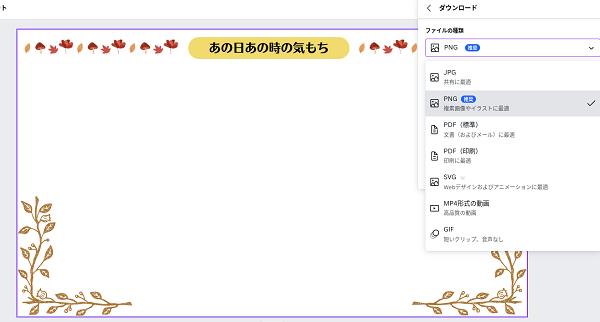
豊富なダウンロードオプション。画像だけではなくPDFやmp4の動画などもあります。
Google Jamboardでは背景を設定することが可能です。
この背景設定をすることで、画像を固定化することができますので、
子どもたちが、ペン機能やコメント(付箋紙)機能などを使っても背景画像は移動されることなどなく、学習効果を高めることが可能です。
1.Canvaで背景画像を作成(PNG画像などで保存)
2.Google Jamboardの背景画像設定
2つのアプリケーションを使うことにはなりますが、それぞれ役割が異なりますので、使い分けが重要です。
Canvaで画像作成をすることで、季節感に応じたグラフィックや授業UDとしての、カラーバランス・フォントなどを利用することが可能です。Canva for Education を利用することで1億点以上の素材から作成することも可能となります。
手書き入力を想定したワークシート
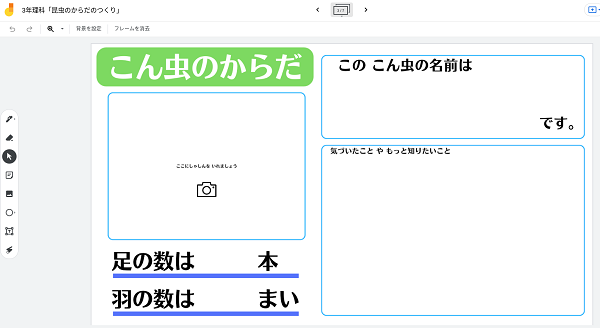
豊かなカラーとフォントのバリエーションに助けられています。
上記の背景画像+付箋紙よりも、もう少しテキスト情報や画像などの情報量を増やしている事例です。
1.Canvaで背景画像を作成(PNG画像などで保存)
2.Google Jamboardの背景画像設定
3.写真の挿入&手書き入力
手書き入力を想定していますが、テキスト入力で書き込むことも可能です。あくまでも背景画像としての「枠」でしかないので、子どもたちの実態に応じて、Canvaで画像作成・修正をして、改めて背景設定をする必要があります。
Google Jamboardであれば、最大20ページまで増やすことが可能ですので、この単元においては自ら「おかわり」ページを増やし(コピー)して、意欲的に取り組む児童の姿が多く見られました
最後に
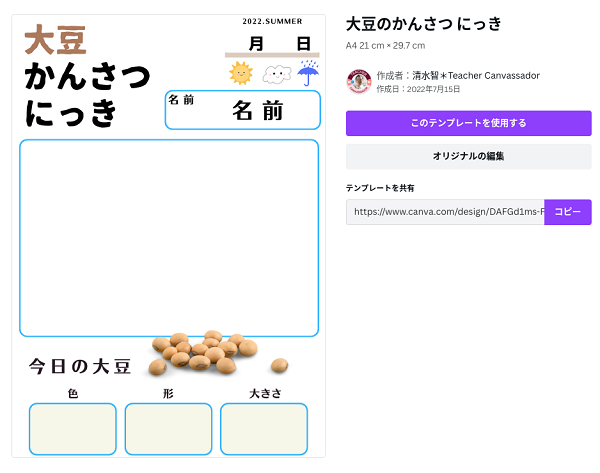
最近はCanvaテンプレートを作成し公開しています。詳細は、私のnote記事をご覧ください。
Google Jamboardについては、Googleスライドと比較するとページ間でのコピーができなかったり(令和4年10月18日現在)、各機能での制限があります。
しかし、背景画像をCanvaで作製し「意図的に配置」することで、子どもたちの学びやすさにつながるのではないでしょうか。
特に文字入力を苦手としている子どもたちにとっては、文字入力という「壁」を越えなくても、ICTツールを使うことでの目的達成・学習効果を深めることが可能です。
Canva for Education を利用することで、1億点以上の素材を教育的に利用することができますので、Google JamboardとCanvaをセットで使うことをオススメします。

同じテーマの執筆者
-
京都教育大学付属桃山小学校
-
福岡工業大学附属城東高等学校 教務主任
-
北海道札幌養護学校 教諭
-
元徳島県立新野高等学校 教諭
-
栃木県河内郡上三川町立明治小学校 教諭
-
京都教育大学附属特別支援学校 特別支援教育士・臨床発達心理士・特別支援ICT研究会
-
福岡市立千早西小学校 教頭 今林義勝
-
大阪市立堀江小学校 主幹教諭
(大阪教育大学大学院 教育学研究科 保健体育 修士課程 2年) -
熊本市立龍田小学校 教諭
-
戸田市立戸田第二小学校 教諭・日本授業UD学会埼玉支部代表
-
明石市立高丘西小学校 教諭
-
大阪市立放出小学校 教諭
-
浦安市立美浜北小学校 教諭
-
東京都東大和市立第八小学校
-
静岡市立中島小学校教諭・公認心理師
-
墨田区立八広小学校 教諭
-
尼崎市立小園小学校 教諭
-
千代田区立九段中等教育学校
-
花園中学高等学校 社会科教諭
ご意見・ご要望、お待ちしています!
この記事に対する皆様のご意見、ご要望をお寄せください。今後の記事制作の参考にさせていただきます。(なお個別・個人的なご質問・ご相談等に関してはお受けいたしかねます。)
この記事に関連するおススメ記事

「教育エッセイ」の最新記事














 アグネスの教育アドバイス
アグネスの教育アドバイス 映画と教育
映画と教育 震災を忘れない
震災を忘れない






















 この記事をクリップ
この記事をクリップ クリップした記事
クリップした記事 ご意見・ご要望
ご意見・ご要望









